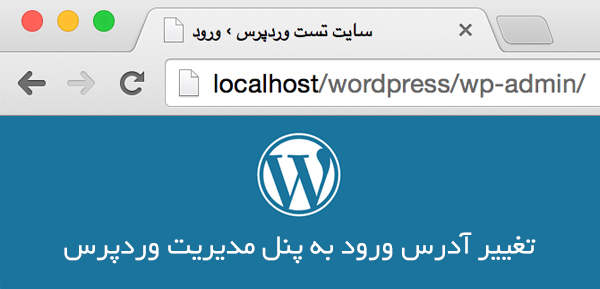
تغییر آدرس ورود به پنل مدیریت وردپرس
با این آموزش یاد خواهید گرفت که چطور صفحه ورود به مدیریت (لاگین) وردرپرس را تغییر دهید. همه ما میدونیم که برای ورود به صفحه مدیریت وردپرس باید وارد آدرس yoursite.com/wp-admin یا yoursite.com/wp-login.php شویم. تغییر دادن این آدرس میتونه تاثیر خوبی روی امنیت سایت بزاره. پس با ما همراه باشید تا سایتی ایمنتر و شخصیتر داشته باشید. برای این کار چند روش وجود داره که در این پست دوتا از بهترین روشها رو توضیح خواهیم داد.
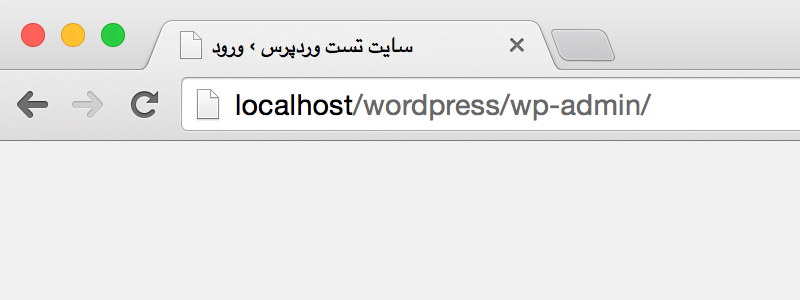
۱- استفاده از پلاگین HC Custom WP-Admin URL
با استفاده از این پلاگین خیلی راحت و بی دردسر میتونید آدرس ورود به بخش مدیریت سایت را تغییر دهید. در مرحله اول این افزونه رو دانلود و نصب کنید. دانلود پلاگین بعد از نصب افزونه به بخش تنظیمات > پیوندهای یکتا بروید. خواهید دید که فیلد جدیدی به اسم WP-Admin slug اضافه شده است.
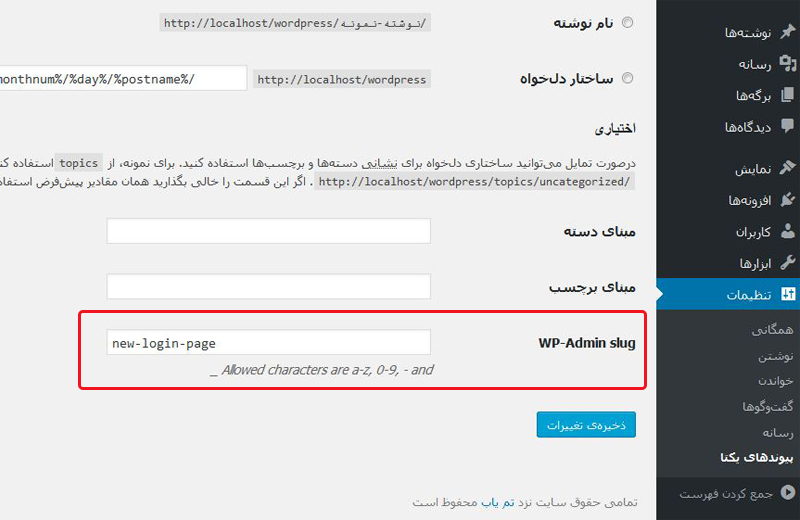
آدرس مورد نظر خود را میتونید در این فیلد بنویسید و بر روی دکمه ذخیره تفییرات کلیک کنید. حالا خواهید دید که دیگر با آدرس قبلی امکان مشاهده صفحه لاگین را ندارید و باید از طریق آدرس جدید اقدام به ورود در سایت نمایید.
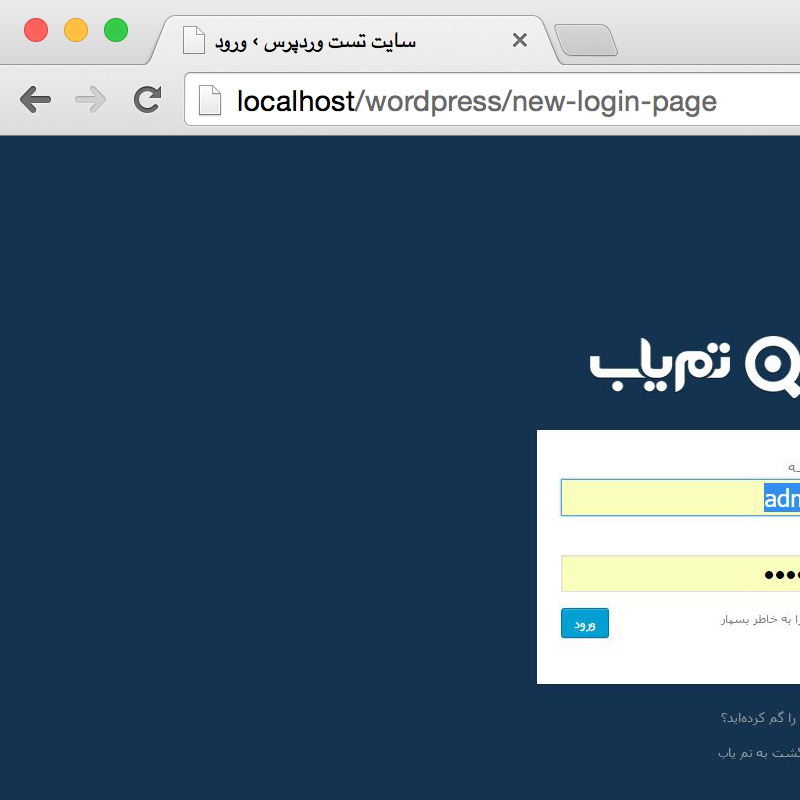
۲- تغییر در فایل های هسته وردپرس
علاوه بر استفاده از پلاگین HC Custom WP-Admin URL شما میتوانید با ایجاد تغییراتی در فایلهای وردپرس آدرس صفحه مدیریت سایت خود را تغییر دهید. لازم به ذکر است که این روش نسبت به روش قبلی از امنیت بالاتری برخوردار است و توصیه ما این است که در صورت داشتن اطلاعات فنی ، از این روش استفاده کنید.
قبل از شروع از فایلهای سایت خود بکاپ بگیرید.
اکنون به فولدر وردپرس (root) بروید و فایل wp-login.php را پیدا کرده و اسم آن را به اسم مورد نظر خود تغییر دهید. برای مثال من به new-page-login.php تغییر دادم.
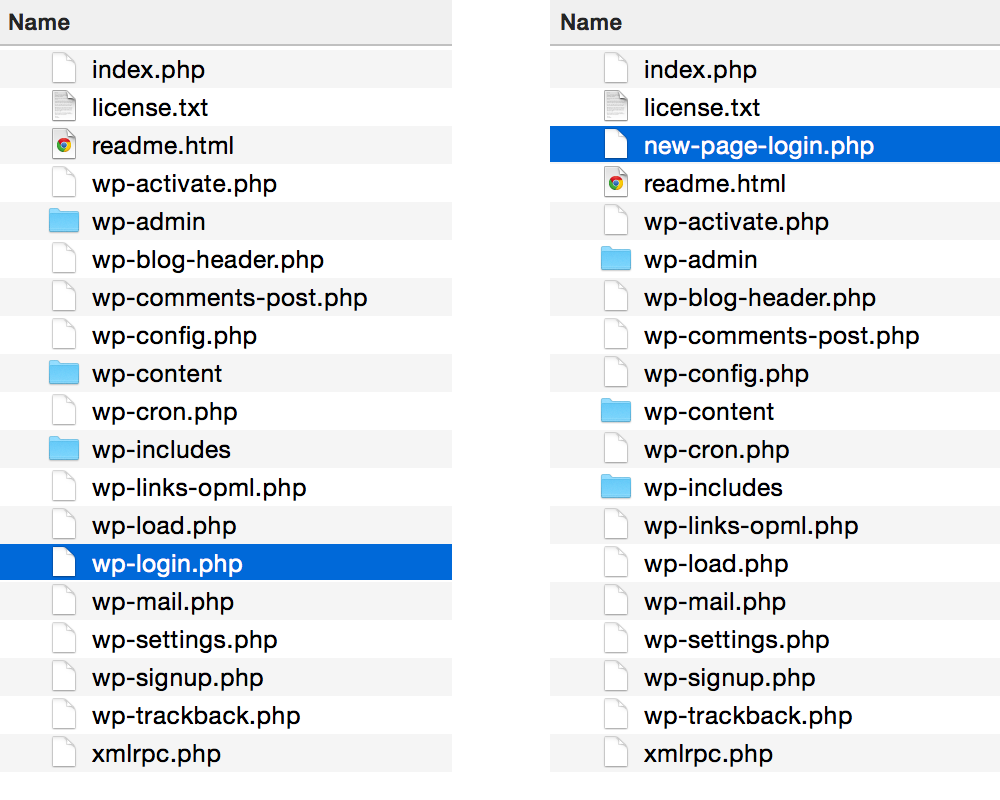
بعد از تغییر نام ، فایل را با یک نرم افزار ادیتور متن (notepad++ ، sublime text و...) باز کنید و هرکجا رشته wp-login.php وجود داشت آن را به new-page-login.php تغییر دهید.
حالا سعی کنید با آدرس wp-login.php وارد شوید ، خواهید دید که با خطا مواجه میشوید اما اگر آدرس جدید را وارد کنید صفحه لاگین برای شما باز میشود. نسبتا کار ما تمام شده فقط یک مرحله دیگر هنوز باقی است.
برای ادامه کار به پوشه wp-includes بروید و فایل general-template.php را باز کنید. اکنون مثل مرحله قبل همه رشتههای wp-login.php را به new-page-login.php تغییر دهید.
حالا دیگه همه چی تمام شد و به راحتی می تونید از این پس با ادرس your-site.com/new-page-login.php وارد صفحه مدیریت وردپرس خود شوید.
فقط به این نکته توجه داشته باشید که با برورسانی وردپرس این تغییرات به حالت پیشفرض برمیگردند و بعد از هر بروزرسانی مجددا باید این تغییرات رو اعمال کنید.
21 شهریور 94